 После покупки нового компьютера или переустановки операционной системы на существующем, нам нужно дополнительно инсталлировать различный софт, без которого работать с ПК или ноутбуком полноценно невозможно. Поэтому в данной статье вас ждут самые полезные компьютерные программы для хорошей работы.
После покупки нового компьютера или переустановки операционной системы на существующем, нам нужно дополнительно инсталлировать различный софт, без которого работать с ПК или ноутбуком полноценно невозможно. Поэтому в данной статье вас ждут самые полезные компьютерные программы для хорошей работы.
Прежде чем вы узнаете, какие программы нужны для компьютера после установки Windows «Максимальная» и других x 32/64 Bit, рекомендуем ознакомиться с инструкциями по правильной записи на флешку Windows 10, Windows 8 и Windows 7. Также у нас есть инструкция по установке ОС на ПК.
- Какие программы нужны для нормальной работы компьютера
- Устанавливаем драйвера
- Установка с официального сайта
- Программы для автоматической установки
- Антивирус
- Windows 10
- Остальные операционные системы
- Браузер
- Офис
- Архиватор
- Просмотр аудио и видео
- Что выбрать для видео?
- Лучший проигрыватель музыки
- Программы для чтения файлов PDF
- Мессенджеры
- Viber
- Skype
- Telegram
- Whats App
- Facebook Messenger (только Windows 8 -10)
- ВКонтакте (только для Windows 8 -10)
- Microsoft .NET Framework и Microsoft Visual C++
- Запись дисков
- Робота с образами
- Очистка системы
- Загрузка торрентов
- Видео
- Подводим итоги
Какие программы нужны для нормальной работы компьютера
Итак, рассмотрим ТОП программ, которые обязательно станут полезными для вашего ПК, чтобы тот не тормозил. Мы не будем перечислять 100 лучших решений, а просто приведем список того, что должно быть на любом компьютере. Понятно, что одну и ту же задачу можно реализовать при помощи самого разного софта, однако, мы будем приводить только лучшие решения, причем полностью бесплатные.
Устанавливаем драйвера
Устанавливать драйвера для вашего компьютера нужно в первую очередь. Без них у вас может не работать звук, не поддерживается 3D-ускорение или правильная работа SSD. Получить желанный результат можно двумя способами. Первый – это скачивание драйвера с официального сайта производителя и его последующая установка. Второй – загрузка специальной программы, которая самостоятельно найдет и установит нужный софт.
Установка с официального сайта
Установку драйвера с его официального сайта мы будем рассматривать на примере графического адаптера NVIDIA GeForce GTX 1050 ti. Впрочем, с любыми другими устройствами и драйверами процесс проходит подобным образом.
- Сначала, воспользовавшись поиском Windows, запускаем диспетчер устройств. Для этого просто жмем по иконке поиска, вводим запрос и кликаем по нужному результату.
- Как видим, драйвер на нашей видеокарте отсутствует. Об этом свидетельствует то, что мы не видим точного названия адаптера.
Точно так же дела обстоят и с другими типами «железа» нашей Windows.
- Переходим на официальный сайт NVIDIA, так как у нас графический адаптер именно от этого производителя, и выбираем пункт загрузки драйвера.
- Выбираем точную модель нашей видеокарты и переходим к следующему пункту.
- Жмем по самой последней версии драйвера.
- Наконец, кликаем по кнопке скачивания.
- Запускаем полученный файл.
- Начинаем распаковку графического драйвера.
- Дожидаемся завершения процесса извлечения.
- Ждем пока ПО будет установлено.
После этого перезагружаем наш компьютер или ноутбук и при помощи диспетчера устройств проверяем, установился ли драйвер.
Преимуществом ручной установки выступает то, что мы скачиваем только официальные и самые последние версии драйверов. Мало того, мы исключаем сбои, которые зачастую возникают при работе с программами, автоматически устанавливающими драйвера.
Программы для автоматической установки
Для автоматической установки всех отсутствующих в системе драйверов вам нужно скачать одну из ориентированных на это программ. Это, например, может быть DriverPack. Бывают и другие варианты, однако, они менее известны.
Антивирус
Антивирус – залог безопасной работы вашего компьютера, сохранности всех пользовательских данных, включая платежные реквизиты. Для того чтобы обезопасить и себя и компьютер, вам нужно позаботиться о наличии хорошего антивирусного софта.
Внимание: на операционных системах Linux и macOS установка такого ПО не нужна. Вирусные атаки тут отсутствуют.
Windows 10
В данной ОС тоже не нужно устанавливать какое-либо защитное ПО. Дело в том, что по умолчанию тут уже присутствует функциональный защитник от Microsoft. Его возможностей вполне достаточно для хорошей защиты пользователя. В принципе, так и должно быть, именно разработчики ОС обязаны заниматься безопасностью своего творения.
Антивирусные базы «Защитника» Windows обновляются вместе с самой ОС, поэтому предпринимать каких-либо дополнительных действий не нужно.
Остальные операционные системы
В Windows XP, 7 и 8 антивирус устанавливать нужно обязательно. Важно лишь чтобы он был единственным. Ведь если мы поставим 2, а то и 3 защитных пакета, они начнут считать друг друга вирусами и превратят ваш ПК в абсолютный «тормоз». Мы рекомендуем просмотреть список лучших бесплатных антивирусов для вашего компьютера.
Как мы и говорили в статье, самым оптимальным решением в данный момент выступает Avast. Это мощный, функциональный, быстрый и удобный антивирус, которого точно хватит для обеспечения безопасности любой степени сложности.
Также можно обратить свое внимание и на 360 Total Security – программа, которая не уступает предыдущей в нашем списке. К ее достоинствам можно отнести полную бесплатность, хорошее быстродействие, невысокую нагрузку на ПК и сканирование внешних накопителей.
Скачать приложение можно с его официального сайта.
Остерегайтесь подделок: иногда антивирус может сам по себе стать вирусом, как это ни парадоксально. Поэтому загружайте такого рода софт только с официальных ресурсов!
Браузер
По браузерам у нас тоже есть отдельная статья, из которой можно понять, какой интернет-обозреватель станет лучшим именно для вас. Тем не менее мы выделим самый достояйный браузер прямо тут, как говорится, зачем далеко ходить?
Нет никакого сомнения, что идеальным решением для любого пользователя станет именно Google Chrome. Это функциональный, быстрый, современный и постоянно развивающийся браузер.
Существует множество других обозревателей, каждый из которых содержит некоторые преимущества, которые, впрочем, можно реализовать и в Хроме при помощи плагинов. Однако конкуренты имеют и серьезные недостатки, которых у нашего браузера нет.
Офис
Тут существует всего 2 альтернативы. Как мы уже говорили, рассказ пойдет только о бесплатном софте, однако, люди настолько привыкли к использованию Microsoft Office, что о других вариантах не желают и слышать. Ничего, мы попытаемся вас в этом разубедить.
Давайте рассмотрим приложение под названием Libre Office. Это полностью бесплатный продукт, отлично подходящий для реализации работы с офисными документами.
опишем ряд преимуществ, которые выгодно выделяют полностью бесплатный Libre Office на фоне дорогостоящего продукта от Microsoft.
- Маленький размер дистрибутива и занимаемого на диске места. Офис от Майкрософт «весит» более гигабайта, в то время как Libre Office в 5 раз меньше.
- Лучшее быстродействие. Скорость работы нашей программы и время ее запуска выше, чем те же показатели у офиса от Microsoft.
- Наглядность. Весь интерфейс тут более понятен и удобен. Нет ничего лишнего, в то время как программа конкурента загромождена десятками кнопок, которые обычному пользователю никогда не понадобятся.
- Мультиформатность. Поддерживаются любые типы документов.
Скачать последнюю русскую версию программы вы можете с официального сайта, нажав на кнопку, имеющуюся ниже.
Архиватор
Зачастую файлы, которые вы скачиваете в сети или получаете от кого-то другими способами упакованы в архивы, сжимающие их размер и объединяющие множество объектов в один документ. Так вот, существует несколько типов таких объектов и если .ZIP можно открыть средствами самой ОС, с такими форматами как .RAR или .TAR справиться уже не удастся.
Именно поэтому на ПК нужно устанавливать специальные программы — архиваторы. Рассмотрим лучшую из них, и что немаловажно, полностью бесплатную. Это 7 ZIP и далее мы расскажем, где взять софт и как с ним работать.
- Сначала переходим на официальный сайт нужного нам приложения и скачиваем подходящую для своего ПК версию. Имеется ввиду разрядность, она важна для обеспечения максимальной производительности.
- После этого запускаем полученный инсталлятор.
- Жмем кнопку установки программы.
- Завершаем процесс кликом по отмеченной кнопке.
-После этого нужные нам файлы получат должные ассоциации и могут быть открыты.
Мы не рекомендуем использовать пиратские версии софта. Например, Microsoft Office, скачанный с торрента или другого пиратского ресурса. Вместе с такими программами вы получаете «дыры» в системе и иногда сами вирусы.
Просмотр аудио и видео
Для таких задач существует просто огромное количество софта. Но трудность выбора зачастую сводится именно к широкому функционалу, поддержке любых форматов и симпатичному внешнему виду.
Что выбрать для видео?
Существует проигрыватель, способный воспроизводить любые форматы видео, при этом поддерживая ряд самых важных функций и радовать пользователя сменными скинами. Это Light Alloy, лучшая программа, которую вы сможете загрузить с официального сайта бесплатно.
Никаких дополнительных кодеков (тот же K—Lite Codec Pack) или драйверов вам устанавливать не придется. Все необходимые библиотеки поставляются вместе с программой.
Лучший проигрыватель музыки
Для музыки мы рекомендуем своим пользователям проигрыватель под названием AIMP. После длительных экспериментов с разными программами мы все же выбрали именно его. Скачивайте приложение с официального сайта, устанавливайте его и оценивайте ряд преимуществ, которые должны ждать вас на каждом шагу.
Программы для чтения файлов PDF
В наши дни данный формат отлично отображается и в любом браузере. Однако, если вам нужны функции редактирования и более удобные инструменты для чтения, рекомендуем установить дополнительное программное обеспечение в лице Foxit Reader. К тому же, в отличие от того же Adobe Acrobat, данный софт полностью бесплатен.
Мессенджеры
Теперь же давайте приведем ссылки на ряд самых популярных мессенджеров, доступных для бесплатного скачивания на ваш компьютер.
Viber
Один из самых популярных мессенджеров, доступных для любых ОС. Скачать программу можно на ее официальном сайте.
Skype
Старейший мессенджер, поддерживающий общение по голосовой и видеосвязи. С недавних пор был приобретен Microsoft и стал сильно меняться. В таких операционных системах как «Десятка» Скайп предустановлен по умолчанию, в остальных ОС его придется загрузить с домашней страницы.
Telegram
Скандально известный софт от Павла Дурова, который тщетно пытались заблокировать власти РФ. Тем не менее программа остается такой же популярной и доступна к загрузке на своем официальном сайте.
Whats App
А это приложение для общения является самым популярным в мире и доступно как для телефона, так и для персонального компьютера или ноутбука на своей домашней странице.
Facebook Messenger (только Windows 8 -10)
Данную программу пока что можно скачать только из магазина Windows, который доступен на «Восьмерке» и «Десятке».
ВКонтакте (только для Windows 8 -10)
То же самое касается и этого мессенджера. Чтобы его загрузить, нужно посетить магазин приложений «Виндовс».
Microsoft .NET Framework и Microsoft Visual C++
Данные библиотеки нужны для запуска различных программ и игр. Скачивать их нужно на официальном сайте Microsoft, перейдя по имеющейся ниже кнопкам.
Скачать Microsoft .NET Framework
Точно так же нужно скачать и DirectX.
У данных пакетов существуют разные версии, зависящие от времени релиза. Бывает так, что той или иной программе нужен определенный год, в таком случае его придется скачивать отдельно.
Запись дисков
В наше время запись дисков, да и сами оптические носители уже не популярны и практически не используются. Однако, дабы раскрыть список самого полезного софта для вашего ПК максимально подробно, мы затронем и этот вопрос.
В качестве такого приложения отлично подойдет бесплатное решение под названием BurnAware Free. Это легкая, простая в освоении и быстрая утилита, которая поможет записать на диск абсолютно все.
Скачать приложение можно с его официального сайта, нажав на расположенную ниже кнопку.
Робота с образами
Windows 10 позволяет открывать образы формата .ISO без необходимости устанавливать какое-либо дополнительное программное обеспечение. Однако записывать их она уже «не умеет». Именно поэтому мы покажем программу, которая отлично справляется и с такой задачей. Это всем известная Ultra ISO, и хотя полностью бесплатной эту программу назвать нельзя, у нее есть ограниченный вариант, который вполне справляется со своими задачами.
Дело в том что полностью бесплатного приложения, обладающего такими возможностями, попросту не существует, но если что, никто же не говорит о том, что вы не знаете, как обойти трудности такого характера.
Очистка системы
Следить за чистотой своей операционной системы очень важно. Для этого существует много софта, который помогает держать Windows в оптимальном состоянии и, наоборот, усугубляет его. Рассмотрим, несомненно, лучшее решение, которое называется CCleaner.
Программа обладает рядом бесплатных функций, например таких, как:
- очистка временных файлов, кэша, куки и т. д.
- Очистка реестра и исправление проблем.
- Оптимизация содержимого автозапуска.
- Удаление программ.
Загрузка торрентов
В завершение давайте рассмотрим программу, которая нужна для загрузки торрент-раздач. Это, конечно же, будет uTorrent. Скачать его можно по кнопке, расположенной ниже.
Видео
Также рекомендуем вам посмотреть видео, в котором вопрос, рассматриваемый нами сегодня темы, дополнен некоторыми интересными моментами.
Подводим итоги
На этом все, теперь у вас есть целый сборник самых нужных программ, которые просто обязаны присутствовать на любом ПК.

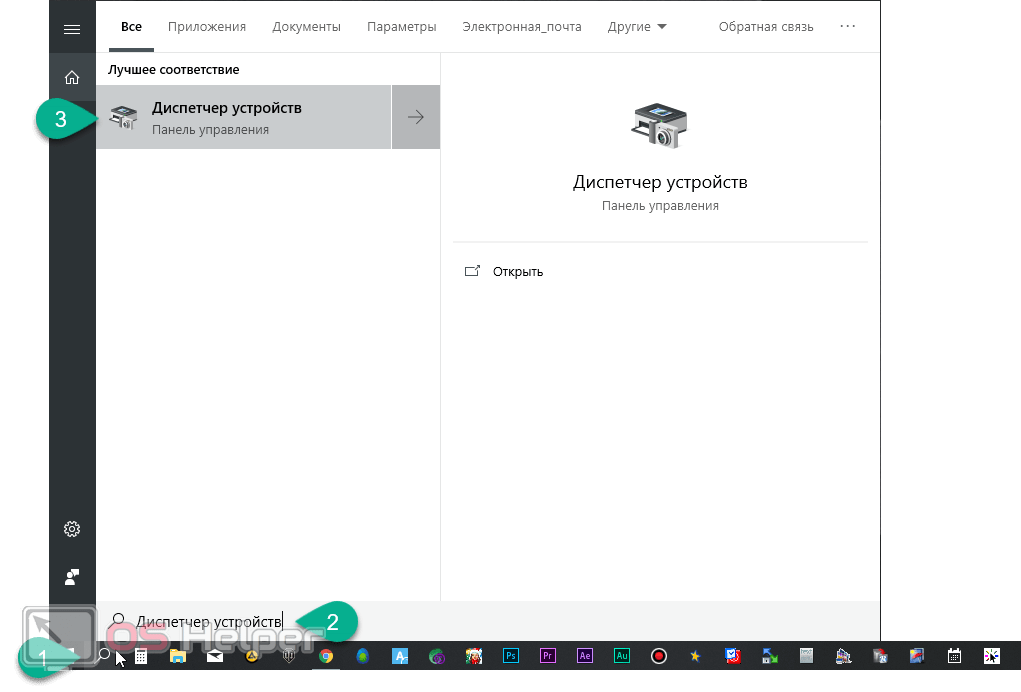
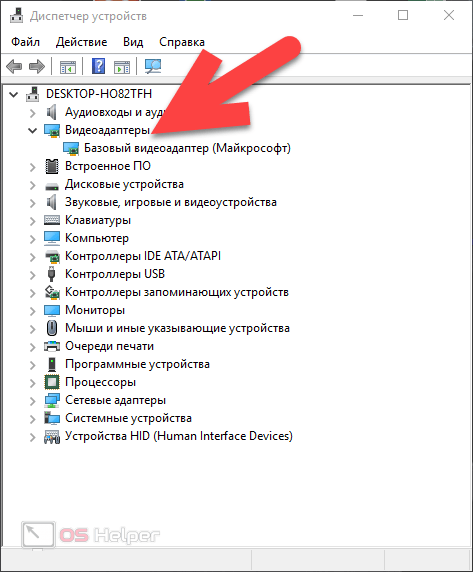
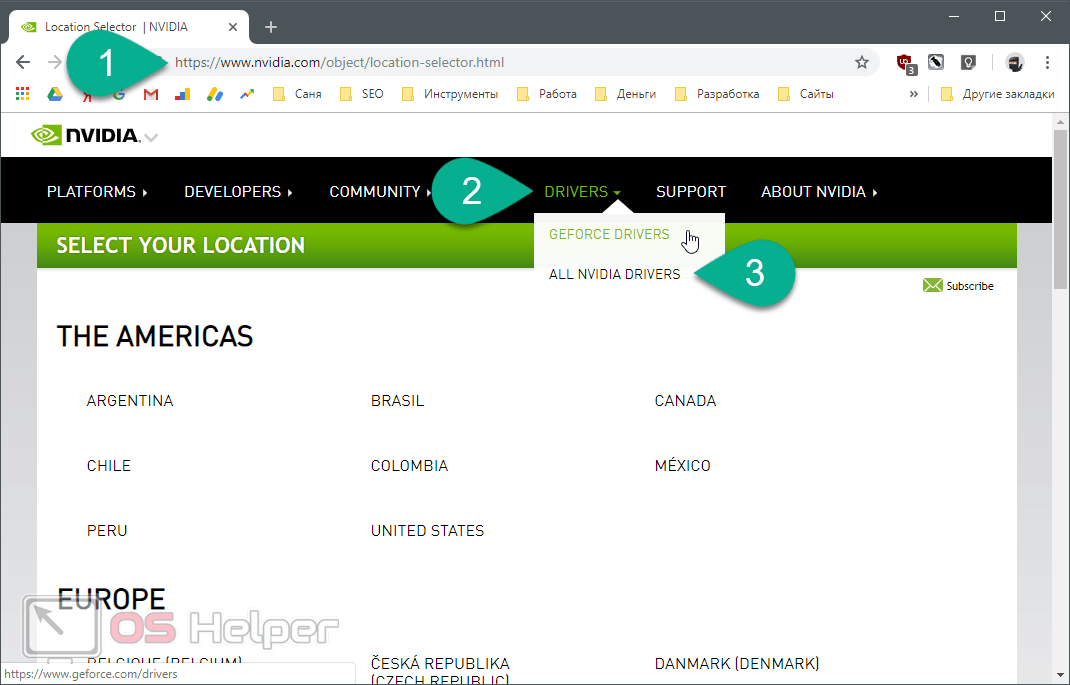
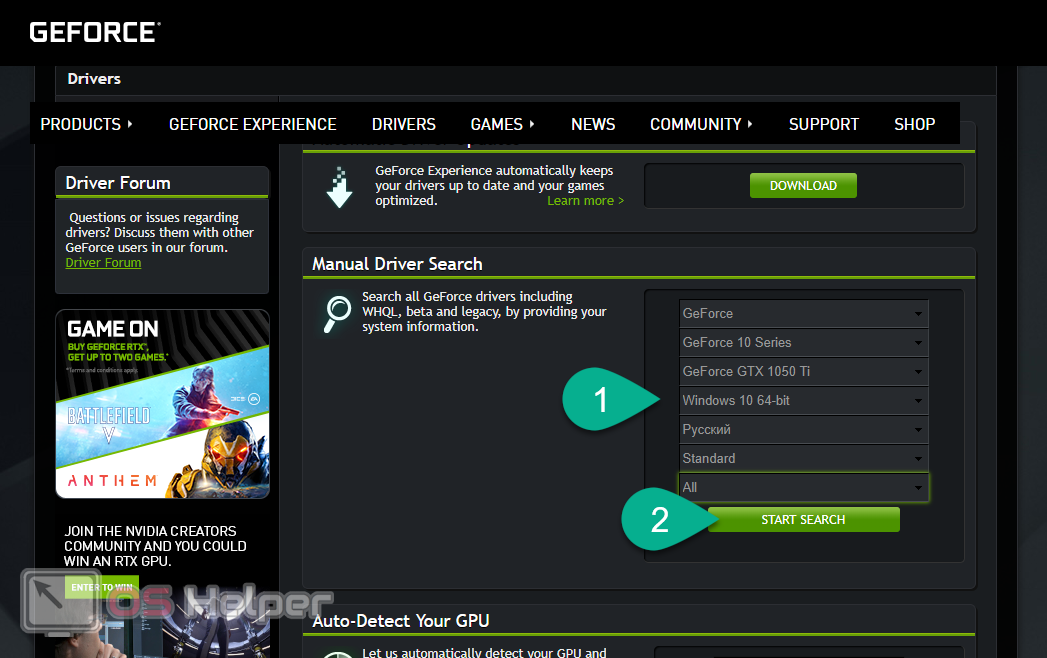
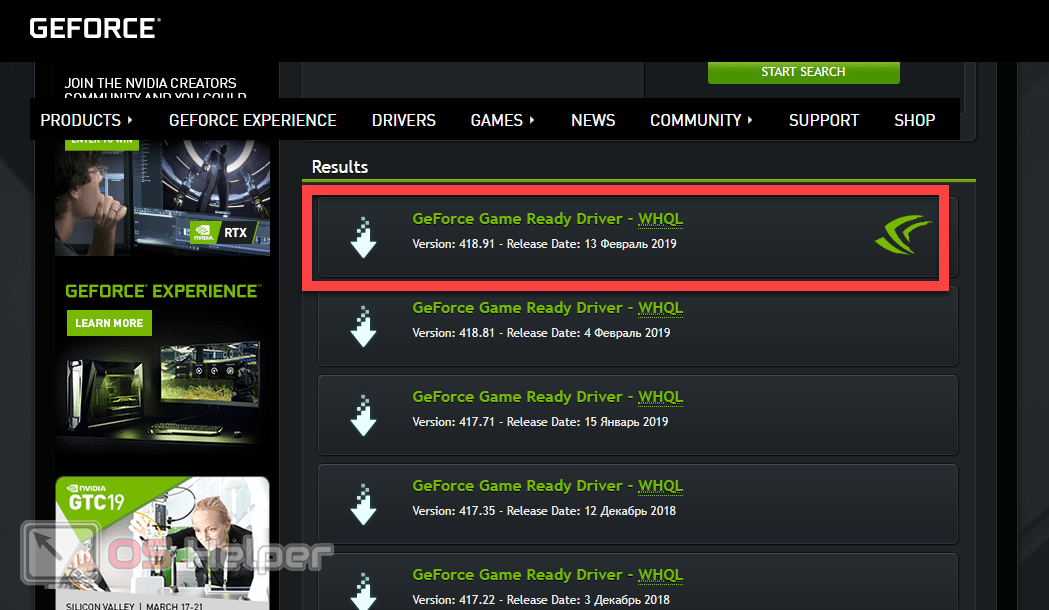
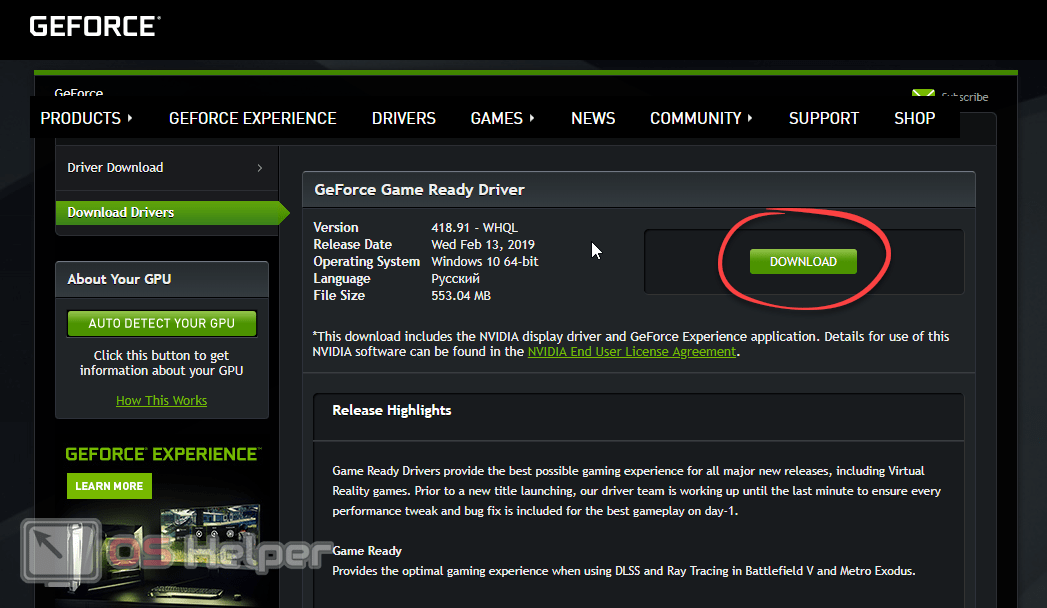
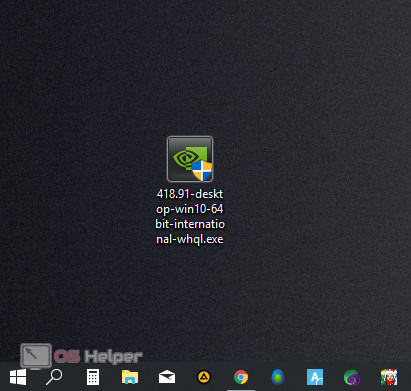
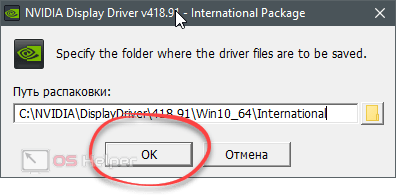
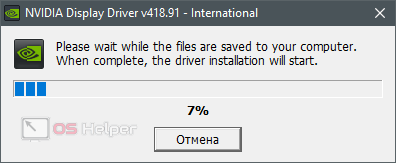
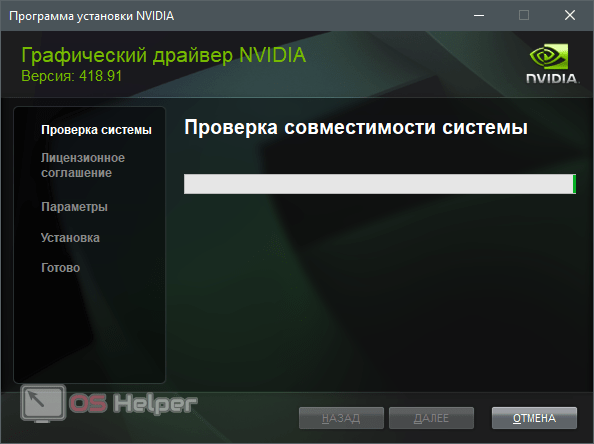
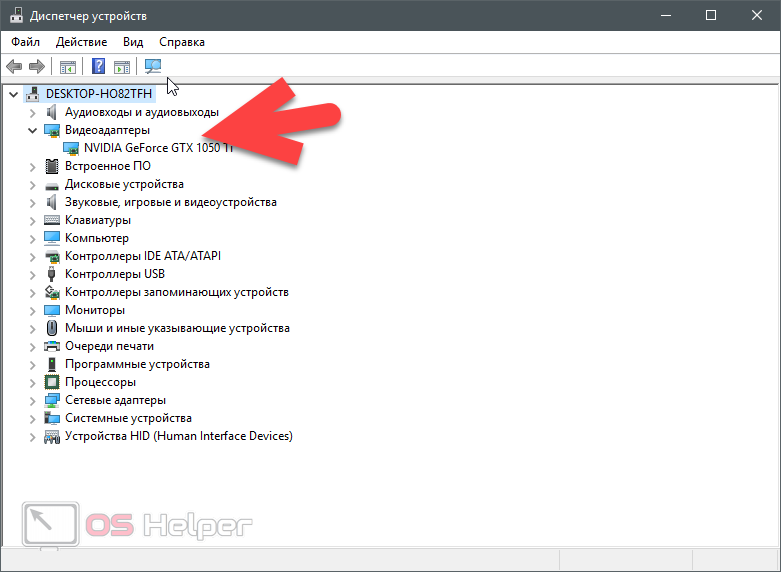
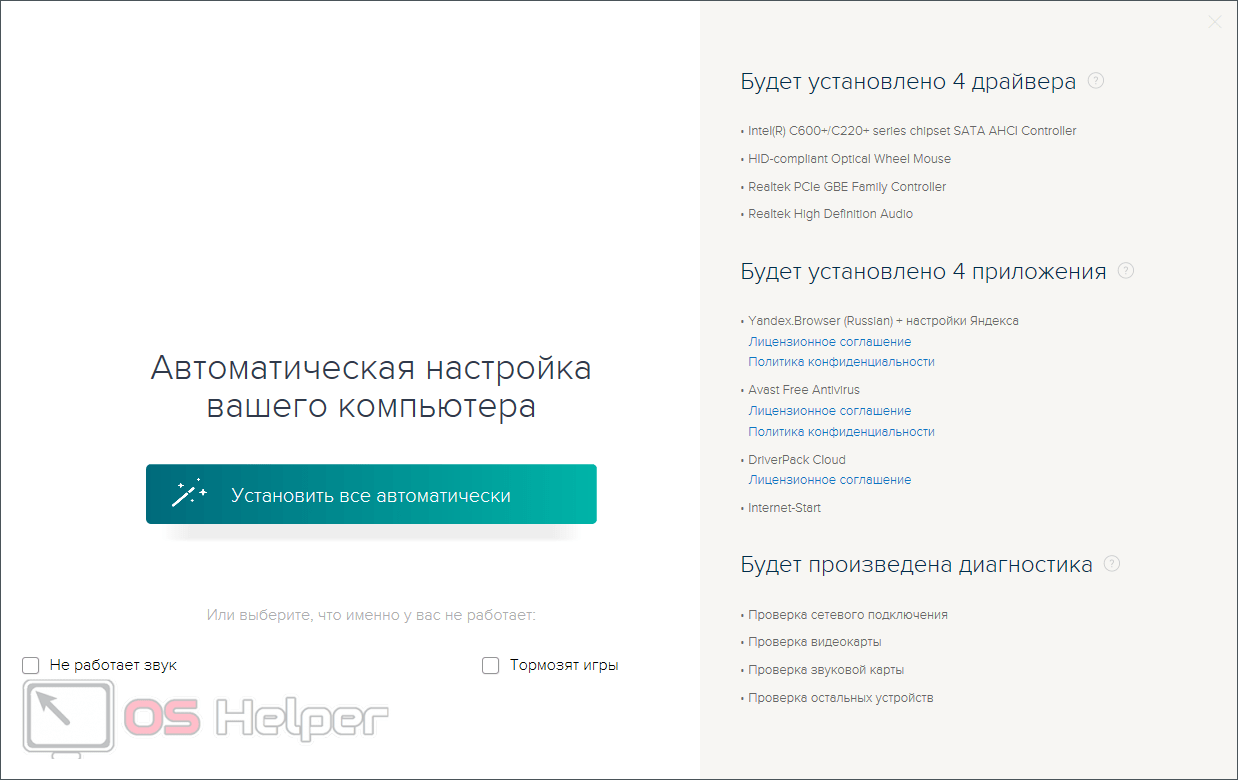
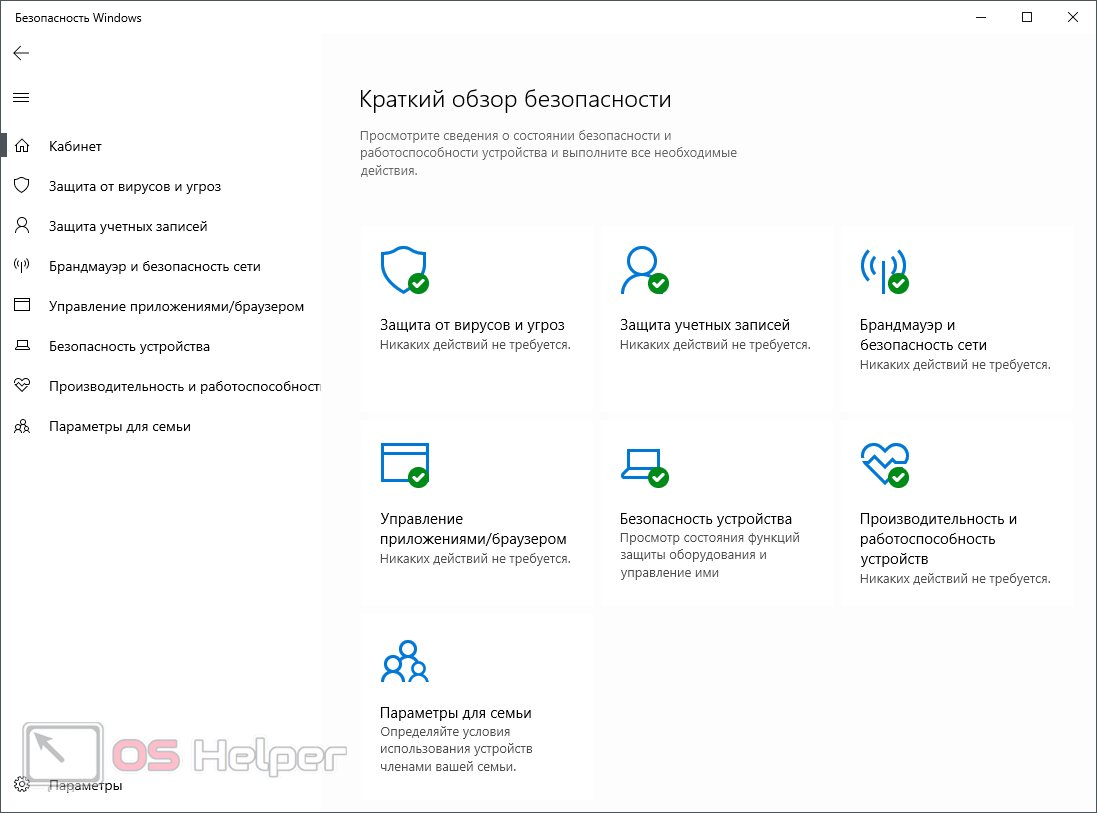
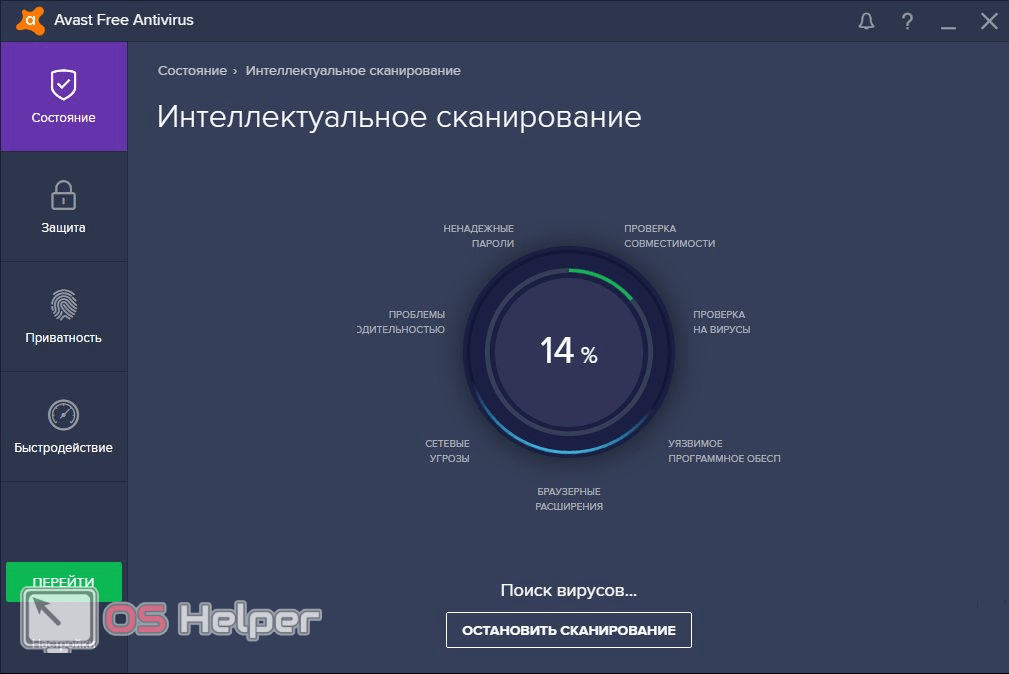
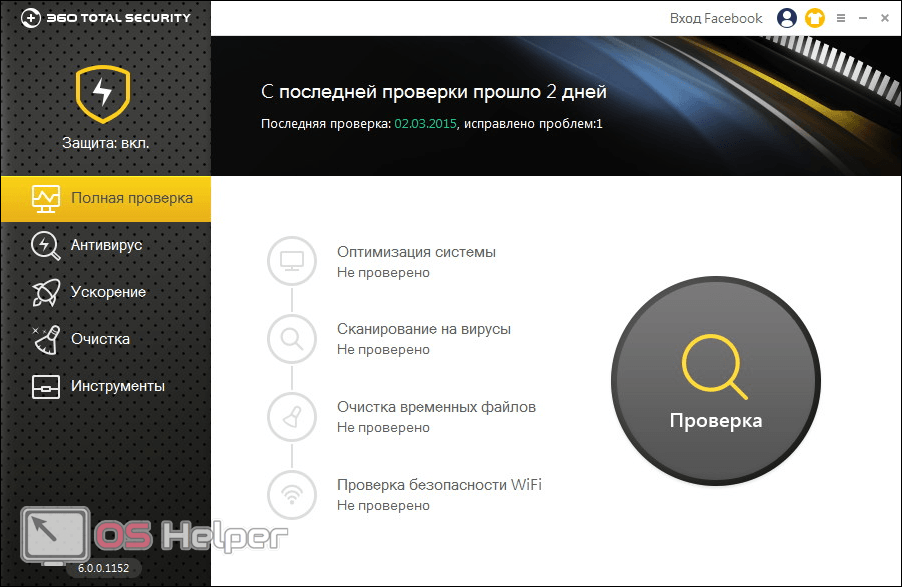
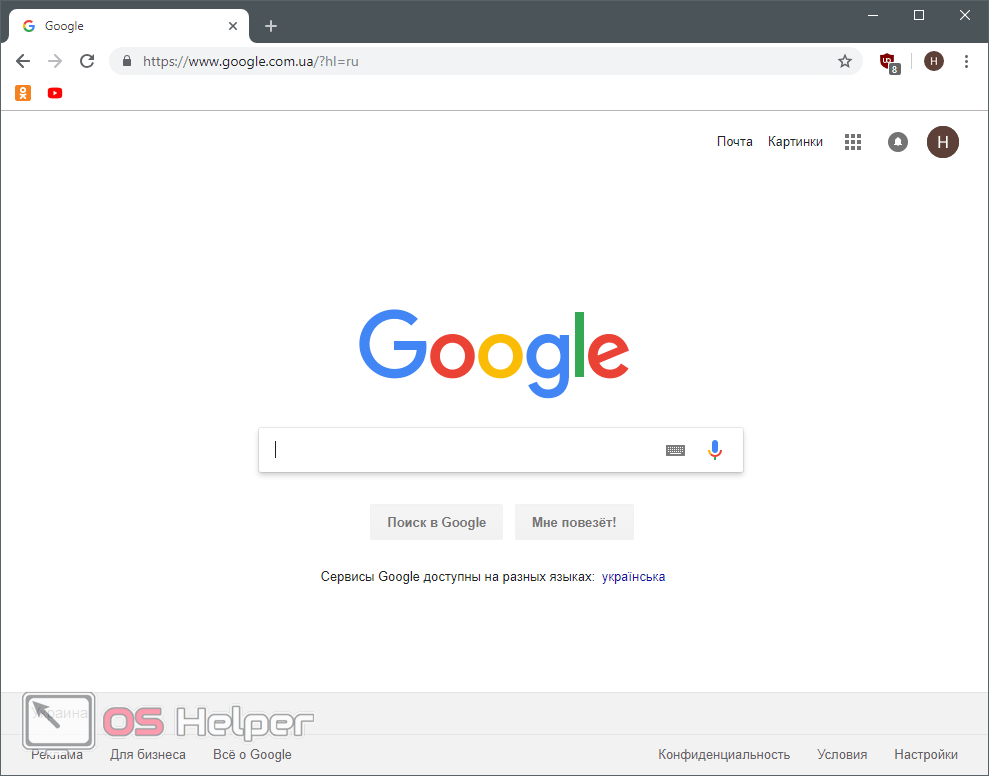
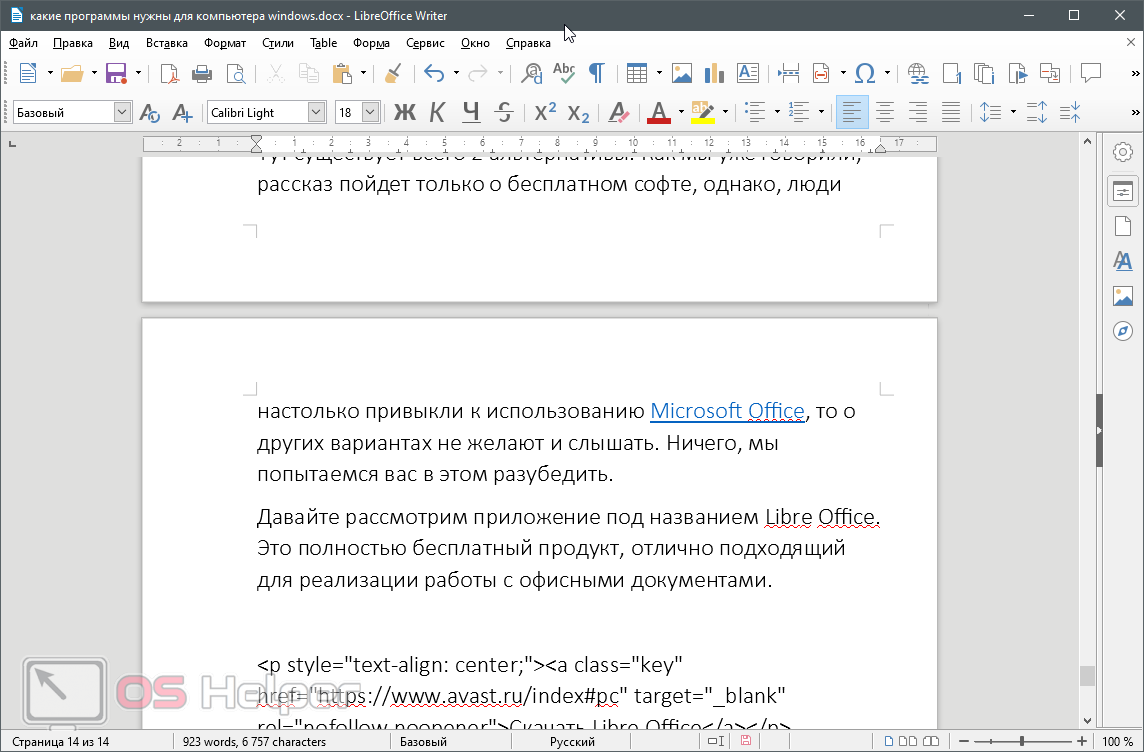
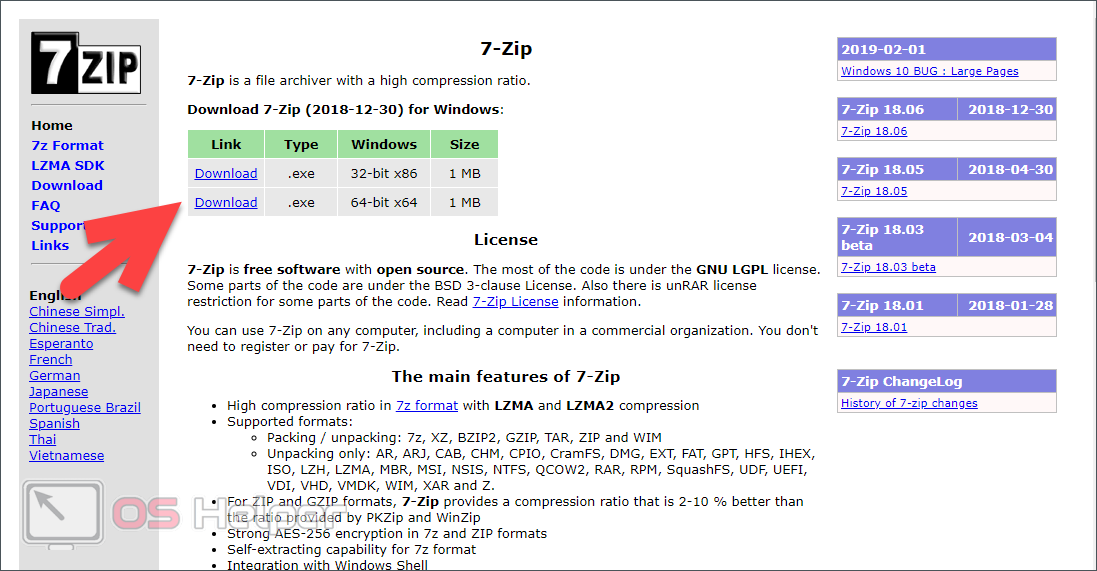
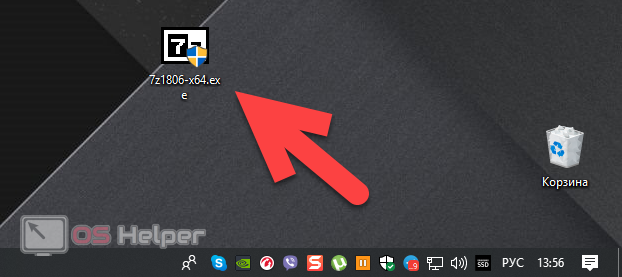
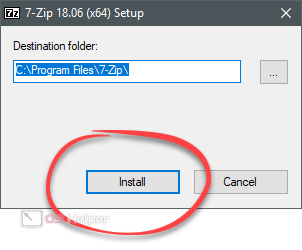
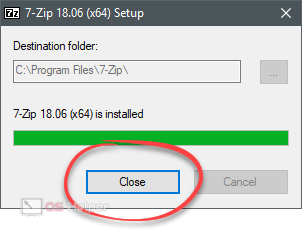
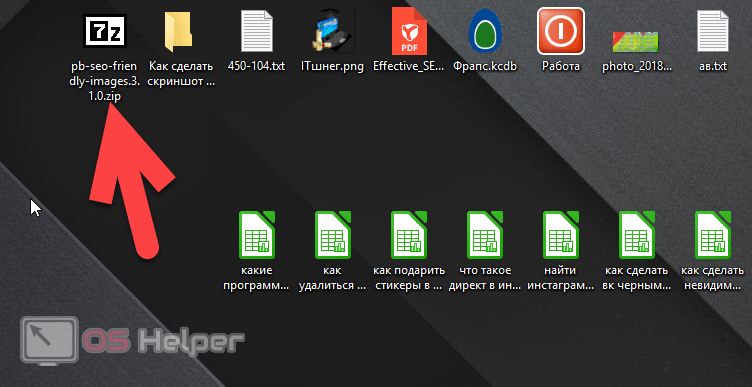
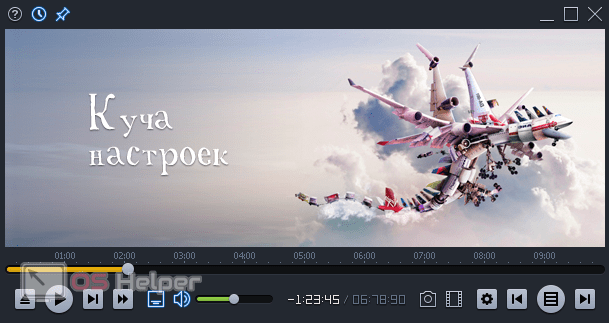
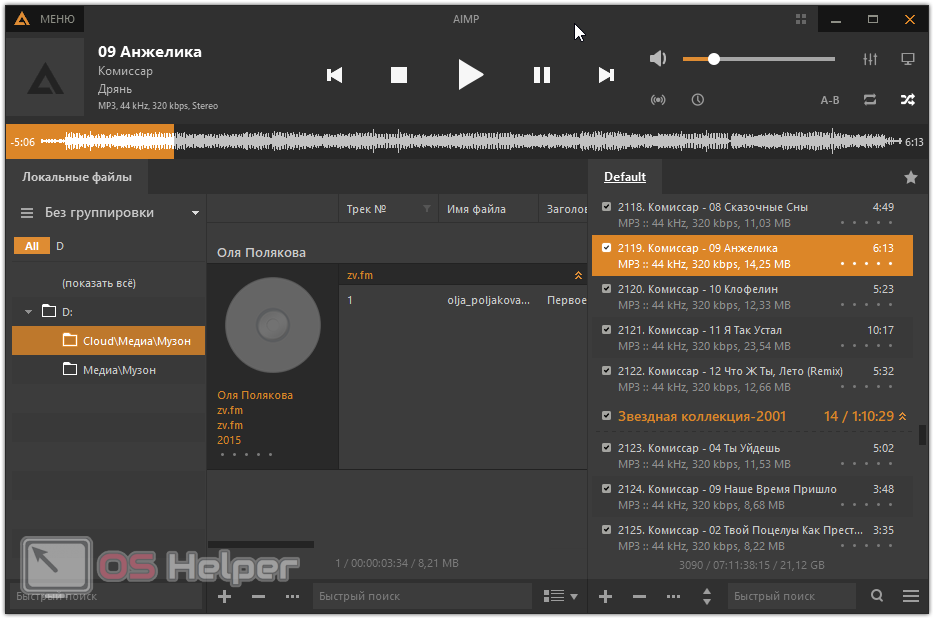

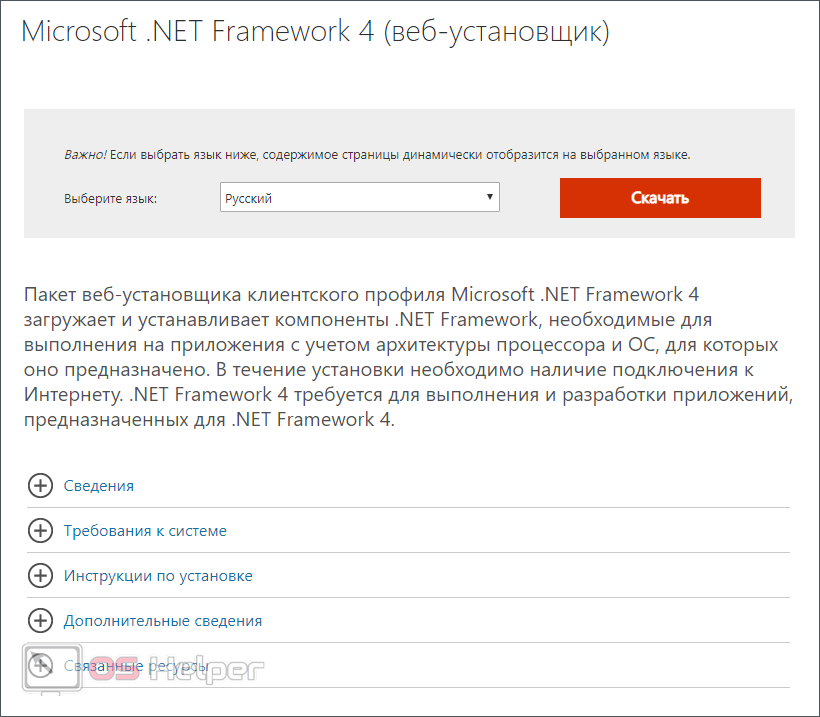
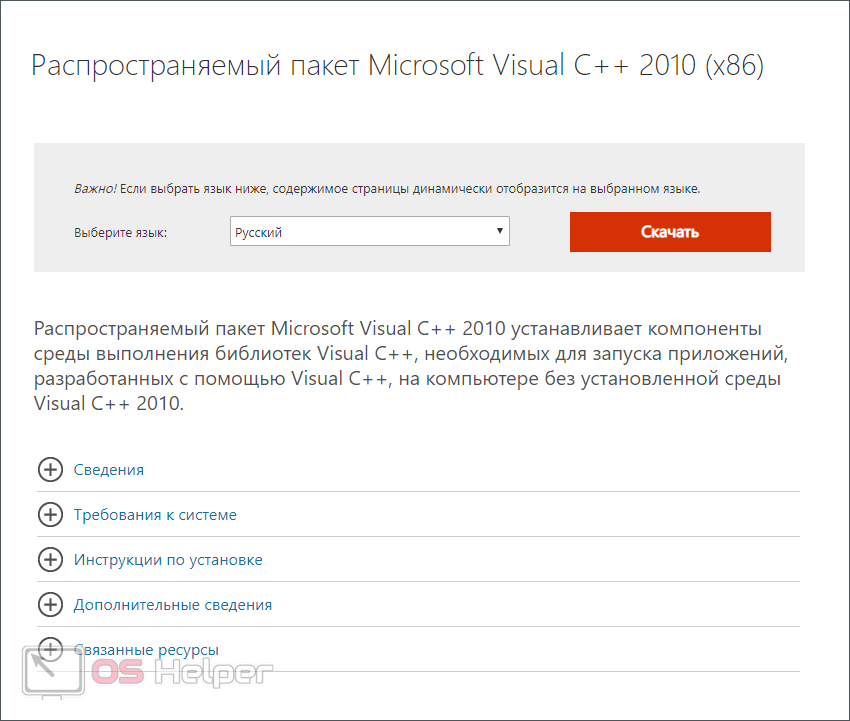
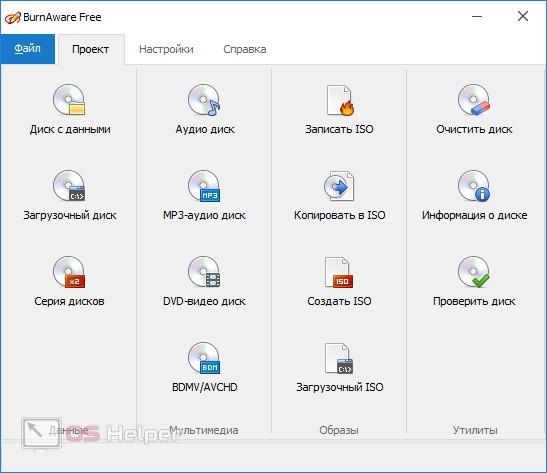
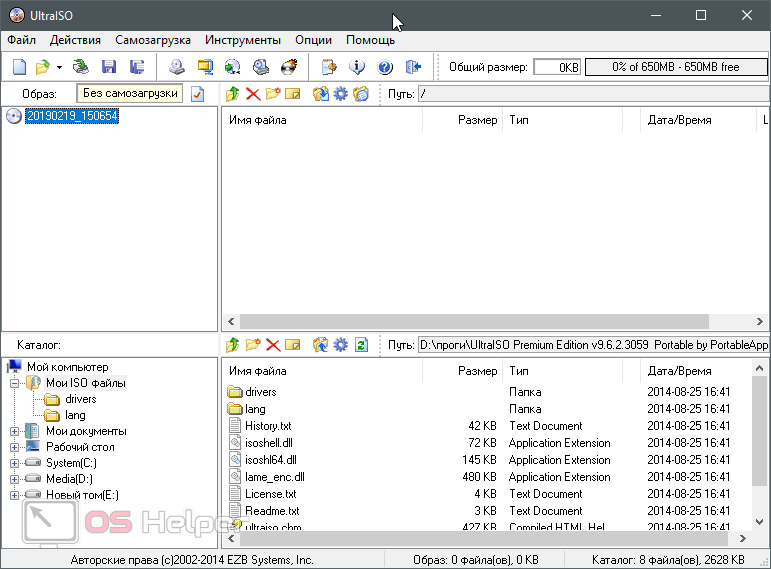
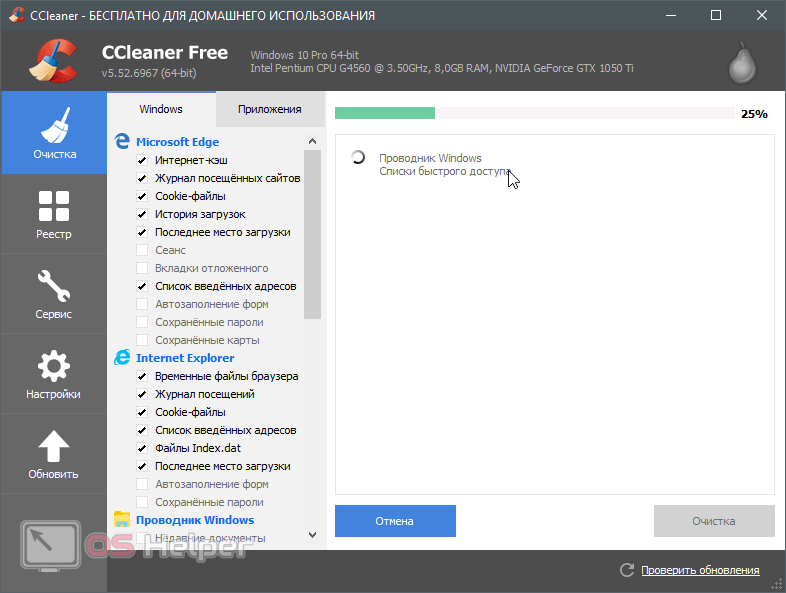
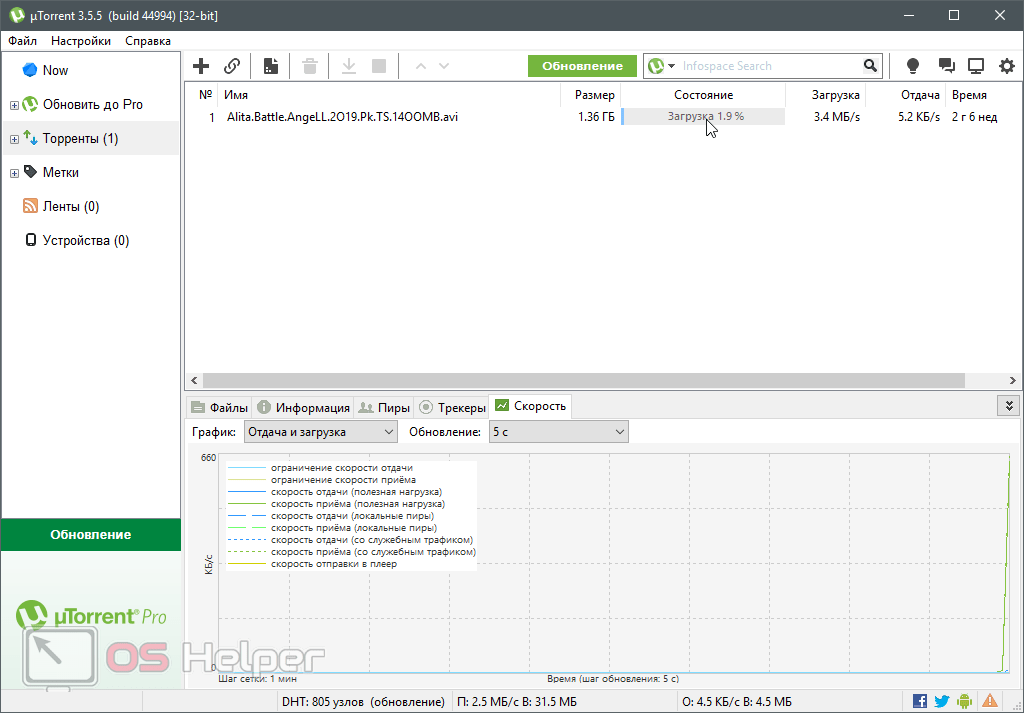








Кое в чем соврали.
Например, Foxit Reader НЕМОЖЕТ редактировать файлы, для редактирования нужно установить ПЛАТНОЕ дополнение. При этом сам Foxit Reader без дополнений весит под 300 МБ, работает медленно, в общем копия акробата. Гораздо лучше STDU, 5 мб, всего 5 !!! И хоть редактировать он то же не может, но его функционал больше, при этом полностью бесплатен и не нуждается в дополнительных модулях.
Libre Office кривая попытка создать бесплатный офис, нет гарантии, что файл созданный в нем смогут открыть на другом компьютере. Зачастую такой документ (даже самый обычный .doc) при открытии в Word на другом ПК пишет что файл испорчен. Наиболее надежен так же бесплатный WPS, причем он очень похож на Microsoft, пользователи даже зачастую не замечают разницу, что облегчает переход на это ПО.